Analisi Sell-Out è una potente interfaccia di esame e lettura dei dati di acquisto e di vendita della vostra attività.
In un'interfaccia unica, molto leggibile, trovano spazio dati che altrimenti dovrebbero essere cercati in aree diverse del programma; così offriamo all'utente un pannello statistico molto efficace.
Accedete alla scheda da Rapporti > Analisi Sell-out:
La scheda utilizza un database statistico che deve essere creato all'avvio, mediante clic sul tasto AGGIORNA.
La prima visualizzazione espone tutti gli articoli del magazzino, con i totali (Acquisti e Vendite) complessivi, per tutti i Depositi, senza divisione temporale.
I valori esposti sono imponibili, quindi al netto dell'IVA.
La sezione DETTAGLIO prevede la possibilità di visualizzare i dati aggregati (pulsante NESSUNO), oppure di effettuare una suddivisione temporale per stagione (gestita nell'anagrafica articoli, dà la possibilità di suddividere gli articoli per la stagione o i settori, generalmente utilizzata insieme alla gestione delle taglie e colori), per anno/mese e di effettuare una divisione per deposito (per chi gestisce realtà multideposito, la logica della divisione DEPOSITI consente di ottenere dei valori distinti oppure raggruppati).
La sezione DATA INTERVALLO va utilizzata solo qualora si desideri un'interrogazione per specifico periodo, ma si consiglia di non impostarla come default. Infatti la divisione temporale (per Stagione, per Anno o per Anno/Mese) si può realizzare già dall'impostazione DETTAGLIO.
La sezione CAUSALE MAG consente di accedere alla tabella delle Causali di Magazzino, per verificarne la corretta configurazione (leggi oltre per quanto concerne i RESI).
Per scegliere la vista desiderata utilizzate il pulsante Riepilogo, che espone questo menù:
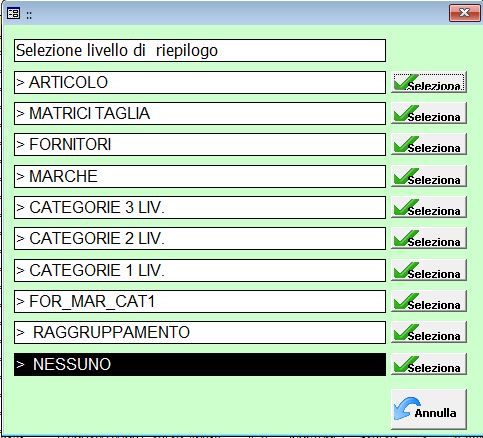
Da qui si può con rapidità scegliere un diverso "Livello di raggruppamento", che cambia i valori da esporre nella tabella: quindi un raggruppamento per Fornitore, Marca, Categoria, etc.
I due livelli estremi di visualizzazione sono: ARTICOLI , che espone il dettaglio per singola referenza, e TEMPO, che visualizza un'unica riga con i totali generali.
(dopo avere applicato un raggruppamento per categoria X, utilizzare il raggruppamento "Articoli" per tornare alla visualizzazione dettagliata).
La 5° e la 6° colonna espongono la categoria di 3° livello o la marca dell'articolo. E' però possibile valorizzare altri campi con un semplice doppio click sulla casella e selezionando quello di interesse.
La lettura dei valori nelle colonne è piuttosto intuitiva; gli acquisti sommano i movimenti di carico in base alle impostazioni indicate nelle causali di magazzino, alla voce GRUPPO, dove è possibile distinguere tra Acquisti (che si sommeranno nella colonna Acquisti del Sell-out) e Carichi Generici, che confluiranno nella voce ALTRI; il costo medio unitario e il costo totale sono informazioni rilevate dal movimento di carico e rappresentano il costo di acquisto (al netto di sconti).
Per la sezione Vendite il concetto è il medesimo: si distinguono Vendite e Scarichi generici, indicando il prezzo medio unitario e il prezzo totale.
E' stato poi introdotto il concetto di Sell-out, indicante il rapporto tra totale vendite e totale acquisti, tanto in quantità, quanto in valore.
Infine è calcolata la marginalità, in due funzioni distinte:
Margine A/V:
esprime il rapporto assoluto tra Totale Acquisti e Totale Vendite del periodo desiderato, e indica l'utile (gross margin) in valore assoluto e il margine di guadagno, espresso in percentuale.
All'inizio di una stagione, tipicamente questo valore è negativo, perchè esprime il rapporto tra il totale degli acquisti di una stagione e il venduto della stessa. Con il proseguo della stagione questo valore dovrebbe diventare positivo, indicando che le vendite sono andate a coprire il costo di acquisto del magazzino.
Margine Venduto:
confronta il valore delle Vendite con il costo di acquisto del venduto medesimo; di norma è sempre positivo, dal momento che esprime la marginalità dei soli prodotti venduti.
Rimanenze:
Indica la sommatoria (in quantità e valore) della rimanenza di magazzino.
Stampa
Vi sono alcuni report già predisposti; il Giornale Sell-che ripropone in stampa quanto esposto a video, I Rapporti A/V (con i raggruppamenti già preimpostati) e i Riepiloghi A/V. Infine si può ottenere un'esportazione in formato Excel per chi desideri salvare, rielaborare o analizzare con altri strumenti i dati esposti.
NB: Controllate da Archivi > Acquisti > Causali Magazzino di avere impostato correttamente un valore "GRUPPO" per ogni causale utilizzata. Le Causali senza impostazione del Gruppo sono definite dalla movimentazione; per escludere una causale dal calcolo del sell-out, impostare gruppo "TRASFERIMENTI".
Gestione resi
I movimenti di reso (tanto i resi da cliente quanto i resi a fornitore) possono andare in detrazione dei relativi movimenti di vendita / acquisto, piuttosto che essere quantificati separatamente. Per ottenere questo risultato, impostare per Reso da Cliente il gruppo VENDITE e per Reso a Fornitore il gruppo ACQUISTI: in questo modo la totalizzazione delle vendite e degli acquisti andrà al netto dei resi.

